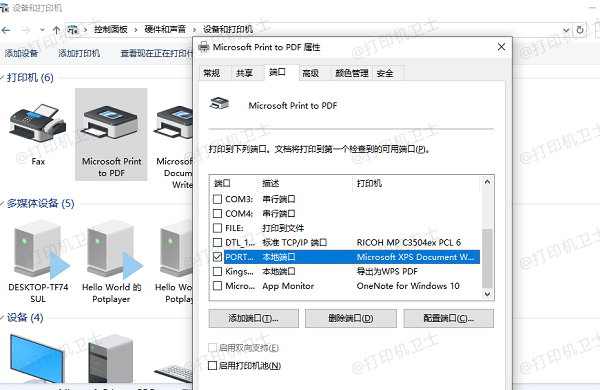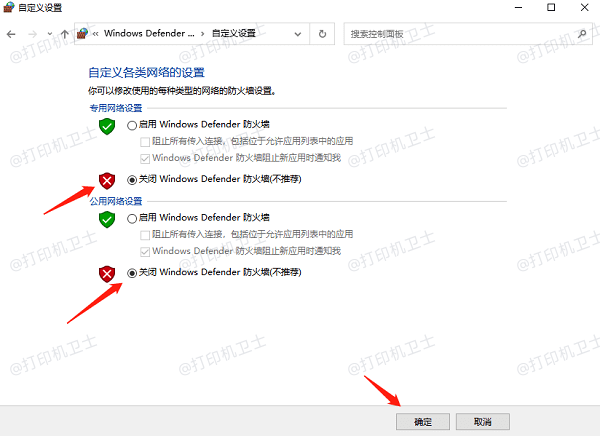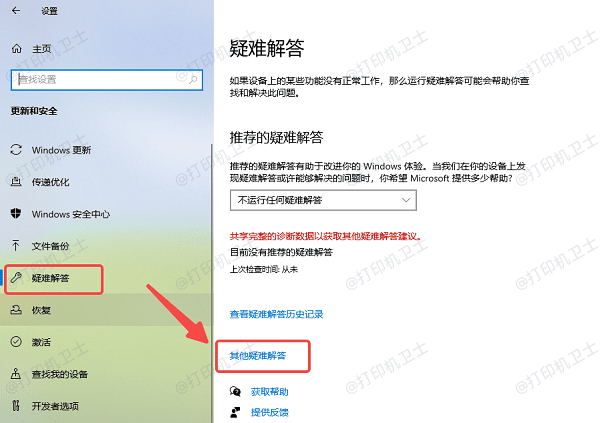��(d��ng)�㌢��ӡ�C(j��)�B�ӵ��µľW(w��ng)�j(lu��)�r(sh��)���l(f��)�F(xi��n)��ӡ�C(j��)�o(w��)��������ӡ���@��������?y��n)�W(w��ng)�j(lu��)�O(sh��)�ò�ƥ�䡢��ӡ�C(j��)�(q��)��(d��ng)����(w��n)�}���������Æ�(w��n)�}��������Ԕ��(x��)���Ų�ͽ�Q�������������Q�@��(g��)��(w��n)�}����Ĵ�ӡ�C(j��)���µľW(w��ng)�j(lu��)�h(hu��n)�������������

һ���_�J(r��n)�W(w��ng)�j(lu��)�B��
���ȣ��_����ӡ�C(j��)���_�B�ӵ����µğo(w��)���W(w��ng)�j(lu��)��
1�����_(k��i)��ӡ�C(j��)�Ŀ�����壬�M(j��n)��o(w��)���O(sh��)�òˆΣ��_�J(r��n)��ӡ�C(j��)���B�ӵ��µğo(w��)���W(w��ng)�j(lu��)���_��ݔ��ğo(w��)���W(w��ng)�j(lu��)���Q��SSID�����ܴa�����_�ġ�
2���Еr(sh��)��(ji��n)�ε��؆����Խ�Q�S��W(w��ng)�j(lu��)�B�ӆ�(w��n)�}���P(gu��n)�]��ӡ�C(j��)��·�������Դ���ȴ�����犺�������(d��ng)��
3���_�������O(sh��)�䶼�B�ӵ�ͬһ��(g��)�o(w��)���W(w��ng)�j(lu��)������ͨ�^(gu��)�鿴IP��ַ�_�J(r��n)����?c��)�ͬһ��(g��)�ӾW(w��ng)��(n��i)��
�������°��b��ӡ�C(j��)�(q��)��(d��ng)����
�������´�ӡ�C(j��)IP��ַ
��(d��ng)��ӡ�C(j��)�B�ӵ��µľW(w��ng)�j(lu��)�r(sh��)����IP��ַ���ܕ�(hu��)�l(f��)��׃������Ҫ����X�ϸ�����ӡ�C(j��)��IP��ַ��
1���ڴ�ӡ�C(j��)�ğo(w��)���O(sh��)�òˆ��У����Ҳ�ӛ䛴�ӡ�C(j��)����IP��ַ��
2���ڿ�������У��x��“�O(sh��)��ʹ�ӡ�C(j��)”�����I�c(di��n)����Ĵ�ӡ�C(j��)�D��(bi��o)���x��“��ӡ�C(j��)����”����“�˿�”�x�(xi��ng)���У��ҵ���(d��ng)ǰʹ�õĶ˿ڣ��c(di��n)��“���ö˿�”����IP��ַ�����µ�IP��ַ��Ȼ���c(di��n)��“�_��”��
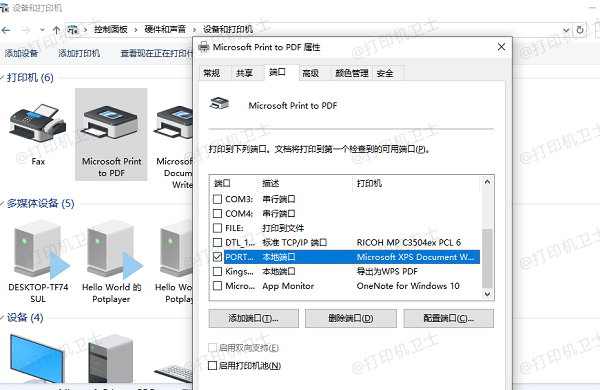
�ġ��z��������O(sh��)��
�������O(sh��)�ÿ��ܕ�(hu��)��ֹ��ӡ�C(j��)�c��X֮�g��ͨ�ţ����ԇLԇ���r(sh��)�P(gu��n)�]��������������(w��n)�}�Ƿ��Q��
1���ڿ�������У��ҵ�“Windows Defender������”���x��“���û��P(gu��n)�]Windows Defender������”�����r(sh��)�P(gu��n)�]��������Ȼ��Lԇ�����B�Ӵ�ӡ�C(j��)��
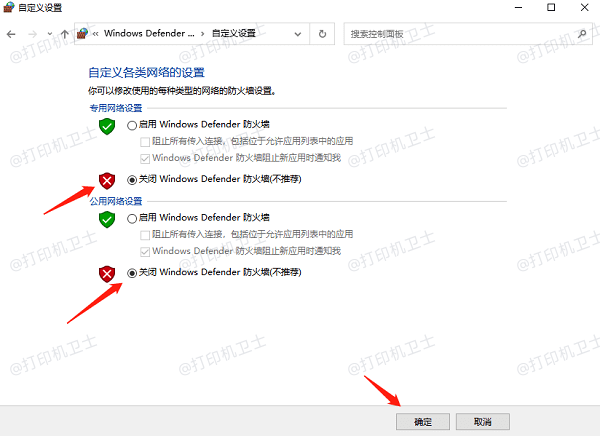
2������P(gu��n)�]��������(w��n)�}��Q�������ڷ������O(sh��)�������Ӵ�ӡ�C(j��)����������Ҏ(gu��)�t�����_(k��i)“Windows Defender������”���x��“��(j��)�O(sh��)��”����“��վҎ(gu��)�t”��“��վҎ(gu��)�t”�������c�ļ��ʹ�ӡ�C(j��)�������P(gu��n)������Ҏ(gu��)�t��
�塢�\(y��n)�д�ӡ�C(j��)���y���
Windows�Ԏ��Ĵ�ӡ�C(j��)���y��߿��Ԏ����z�y(c��)���ޏ�(f��)��ӡ�C(j��)�B�ӆ�(w��n)�}��
1������`Win + I`�I���M(j��n)��“�O(sh��)��”�(y��)�档
2���x��“���ºͰ�ȫ”�������(c��)�ˆ����x��“���y���”��Ȼ���x��“��ӡ�C(j��)”���c(di��n)��“�\(y��n)�����y���”��������ʾ��əz�y(c��)���ޏ�(f��)��
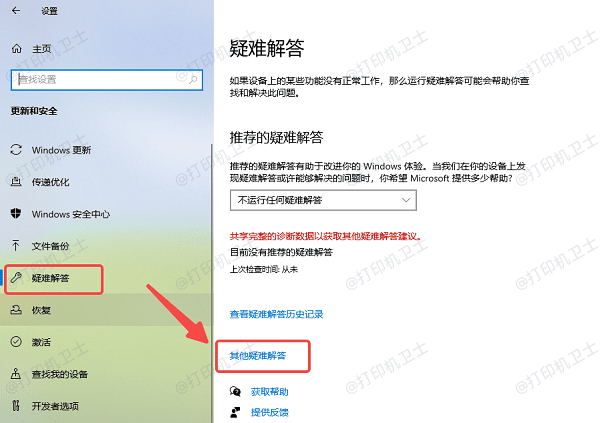
���Ͼ��Ǵ�ӡ�C(j��)�Q�˾W(w��ng)�j(lu��)��ӡ���˵Ľ�Q������ϣ����(du��)���Ў�����
|